Cómo instalar el archivo ISO de montaje de Windows 11 23H2 sin USB
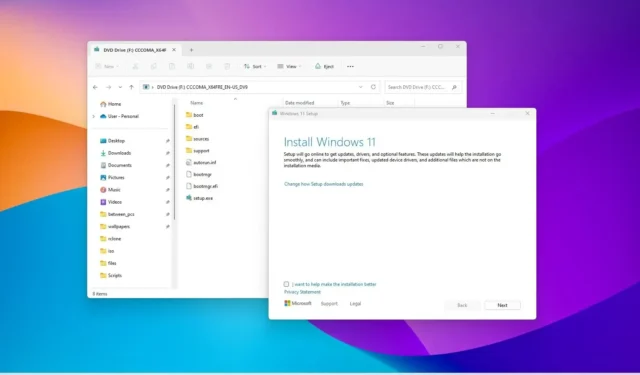
Es posible instalar Windows 11 23H2 sin una unidad flash USB si el dispositivo ya tiene una versión anterior de Windows 11 o cualquier versión compatible de Windows 10 . Sólo necesita montar el archivo ISO en el Explorador de archivos e iniciar el proceso de actualización. Sin embargo, si el dispositivo usa la versión 22H2 , la mejor opción para actualizar es usar la configuración de “Windows Update” , ya que el asistente de configuración realizará una reinstalación completa.
Aunque normalmente debe usar una unidad flash USB para realizar una instalación limpia o una actualización in situ, también puede usar la compatibilidad con la unidad de disco virtual para montar el archivo ISO de Windows 11 23H2 para iniciar la instalación sin ningún medio físico.
Esta guía le enseñará cómo realizar una actualización de Windows 11 23H2 o una instalación limpia sin un USB de arranque o una herramienta de creación de medios.
Importante: este proceso eliminará todo lo que haya en su dispositivo. Se recomienda hacer una copia de seguridad completa de su computadora antes de continuar. Has sido advertido. Además, estas instrucciones están destinadas a ayudarle a instalar Windows 11 cuando esté oficialmente disponible, no antes.
Instale Windows 11 23H2 montando ISO en el Explorador de archivos
Para instalar Windows 11 23H2 sin una unidad flash USB, siga estos pasos:
-
Descargue el archivo ISO de Windows 11 23H2 .
Nota rápida: si está leyendo esta guía antes de que la actualización esté disponible, puede utilizar estas instrucciones para descargar la última vista previa de la versión 23H2.
-
Abra el Explorador de archivos .
-
Abra la ubicación de la carpeta para el archivo ISO.
-
Haga clic derecho en el archivo ISO y seleccione la opción Montar .
-
Haga clic en la unidad montada en el panel de navegación izquierdo.
-
Haga doble clic en el archivo de instalación para comenzar el proceso de actualización de Windows 11 23H2.
-
(Opcional) Haga clic en la opción «Cambiar cómo el programa de instalación de Windows descarga las actualizaciones» .
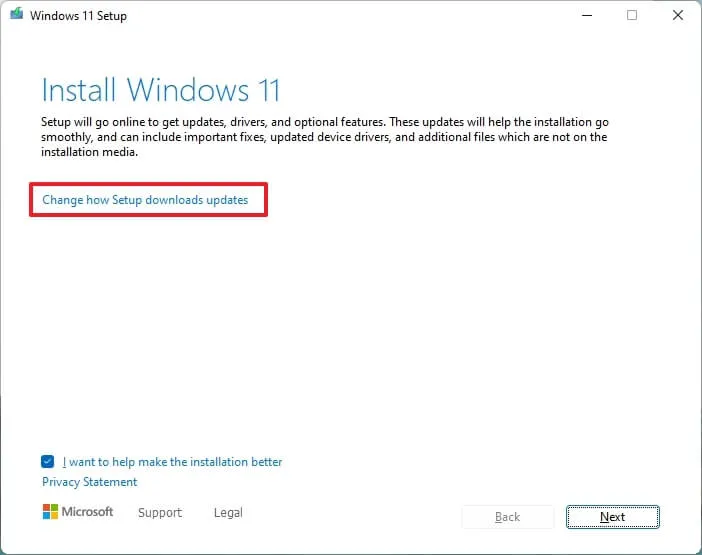
-
Seleccione la opción «Ahora no» .
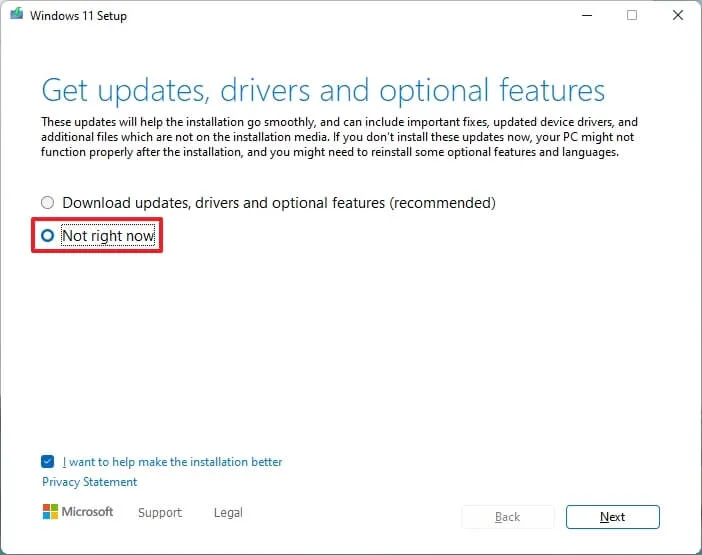
-
Haga clic en el botón Siguiente .
-
Haga clic en el botón Aceptar para aceptar los términos.
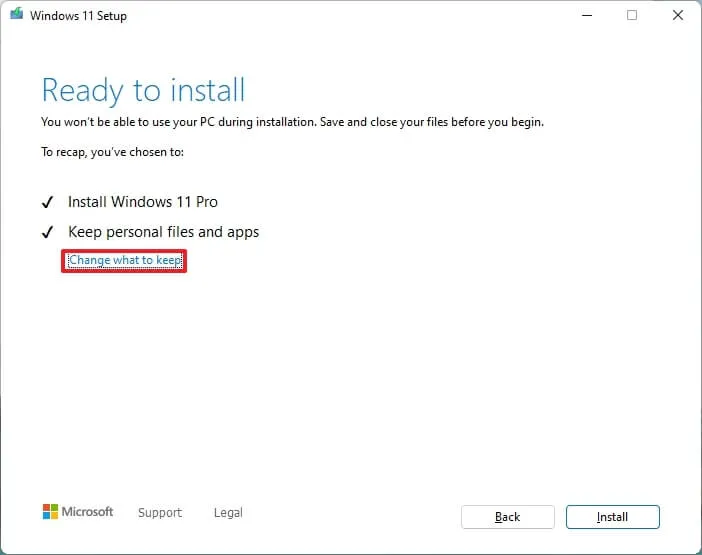
-
Haga clic en el botón Instalar .
Si tiene que realizar una instalación limpia de la versión 23H2, haga clic en la opción «Cambiar qué conservar» , seleccione la opción «Nada» , haga clic en el botón «Siguiente» y luego haga clic en el botón «Instalar» .
Una vez que complete los pasos, la actualización de Windows 11 2023 se instalará en su computadora de escritorio, portátil o tableta. En el caso de que se trate de una actualización local, el asistente omitirá la experiencia inmediata (OOBE) porque todas sus configuraciones, aplicaciones y archivos se transferirán automáticamente a la nueva configuración.



Deja una respuesta